Kuinka tarkastella ja palauttaa Android-ilmoitushistoria
Onko koskaan käynyt niin, että sinulla on paljon ilmoituksia matkapuhelimellasi, mutta tottumuksesta olet vahingossa poistanut ne kaikki?
No, on hyvin mahdollista, että poistit hyödyllisen ilmoituksen tarkistamatta (esim. tilapäivitys ystäväsi WhatsAppista) tai vain joitain ilmoituksia ei näyttänyt. Voi olla todella häiritsevää nähdä nämä ilmoitukset katoavan katsomatta niitä.
Mutta joidenkin Play Kaupasta saatavilla olevien sovellusten ansiosta voimme tarkastella vanhoja ilmoituksia helposti.
Joten tässä artikkelissa saat selville, kuinka voit palauttaa Android-ilmoitushistorian ja nähdä aiemmat ilmoitukset.
Huomautus: Et voi palauttaa ilmoituksia, jotka poistit, kun tässä mainittuja sovelluksia ei ollut asennettu Android-puhelimeesi.
Lue myös: Ilmoitusäänen muuttaminen sovelluskohtaisesti Androidissa
Sisällys
Tarkista Android-puhelimen poistetut ilmoitukset
Monissa puhelimissa, joissa on uusin Android-versio, ei ole Asetukset pikakuvake niiden widget-osiossa. Joten on monia sovelluksia, joita voidaan käyttää tämän tehtävän suorittamiseen, mutta olemme valinneet kaksi sovellusta, jotka toimivat täysin hyvin. Se toimii varmasti myös Android-puhelimellasi ja auttaa sinua saamaan kadonneet ilmoitukset takaisin.
1. Ilmoitushistoria
1. Jos luet tätä artikkelia puhelimellasi, voit ladata sovelluksen suoraan osoitteesta Pelaa Store. Tai voit etsiä manuaalisesti Ilmoitushistoria Google Play Kaupassa. Saatavilla on myös muita sovelluksia samalla nimellä, joten tämän sovelluksen kehittäjä tulee tarkistaa. (mydlochin kehittäjätiimi.)
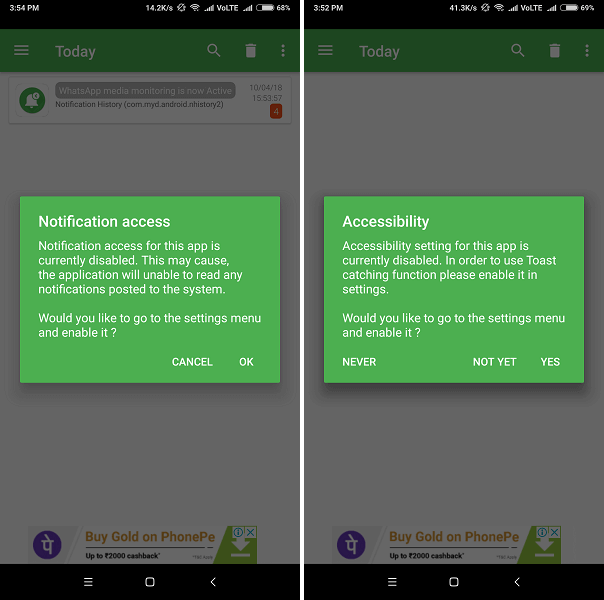
2. Avaa sovellus ja anna tarvittavat käyttöoikeudet, kuten esteettömyys, ilmoitusten käyttöoikeus jne.
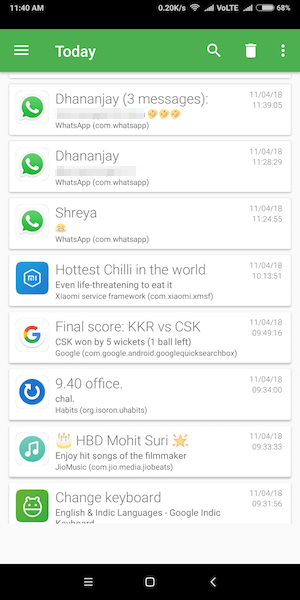
3. Nyt näet kaikki puhelimesi ilmoitukset tämän sovelluksen aloitusnäytöllä. Muista, että sovelluksen asennusta edeltäneiden aikaisempien ilmoitusten näkeminen ei ole mahdollista.
Sovelluksen avulla voit poistaa kaikki ilmoitukset erillisellä painikkeella oikeassa yläkulmassa. Voit myös poistaa tietyn ilmoituksen pyyhkäisemällä oikealle/vasemmalle. Tämän sovelluksen avulla näet myös eiliset ilmoitukset ja myös viikko sitten saamasi ilmoitukset suoraan valikosta. Tällä sovelluksella voidaan myös tarkistaa poistetut viestit WhatsAppissa, koska viestien ilmoitus tallennetaan sovellukseen.
2. Ilmoita
Yllä mainittu sovellus on melko hämmästyttävä, ja siinä on melkein kaikki ominaisuudet, joita odotat ilmoitussovellukselta. Jos yllä oleva sovellus ei missään tapauksessa toiminut sinulle, tässä on toinen sovellus, joka toimii yhtä hyvin.
1. Asenna Ilmoita sovellus Play Kaupasta. Sovelluksen kehittäjä on TENQUBE Inc.
2. Kun olet asentanut, käynnistä Notisave matkapuhelimellasi. Ennen kuin sovellus avataan onnistuneesti, se pyytää erilaisia käyttöoikeuksia. Voit lukea nämä luvat, jos haluat, ja napauttaa allow.
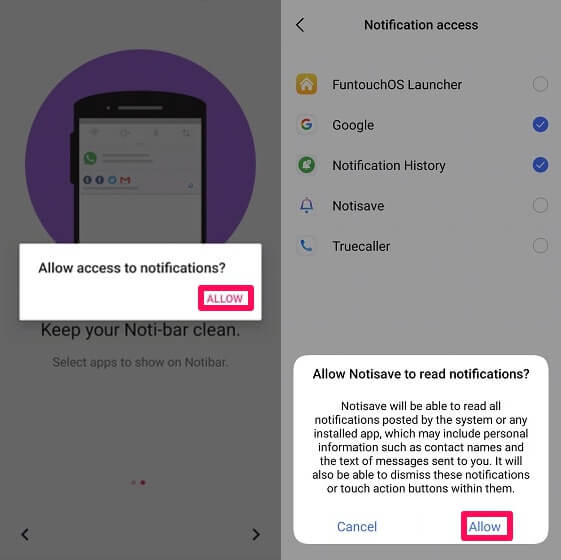
3. Kun olet antanut luvan, Notisave alkaa toimia laitteessasi. Nyt kaikki saamasi ilmoitukset näkyvät automaattisesti myös Notisavessa.
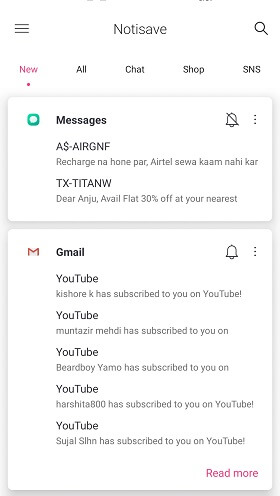
Jos et halua avata sovellusta, josta sait ilmoituksen, mutta haluat silti tarkistaa viestin kontekstin, voit tehdä sen helposti Notisave-sovelluksella.
Sovelluksen muut ominaisuudet
Tallennetaan Whatsapp-tarinaa
Ilmoitusten tallentamisen lisäksi tässä sovelluksessa on myös joitain muita ominaisuuksia, mikä tekee siitä varsin vaikuttavan ja paljon hyödyllisemmän. Notisaven avulla voit helposti tallentaa muiden ihmisten WhatsApp-tilan. Sinun tarvitsee vain avata tila, jonka haluat tallentaa, ja napauttaa lataa kuvake annettu vasemmassa alakulmassa. Ladattu tila tulee näkyviin TALLENNETTU -välilehti Notisavessa.
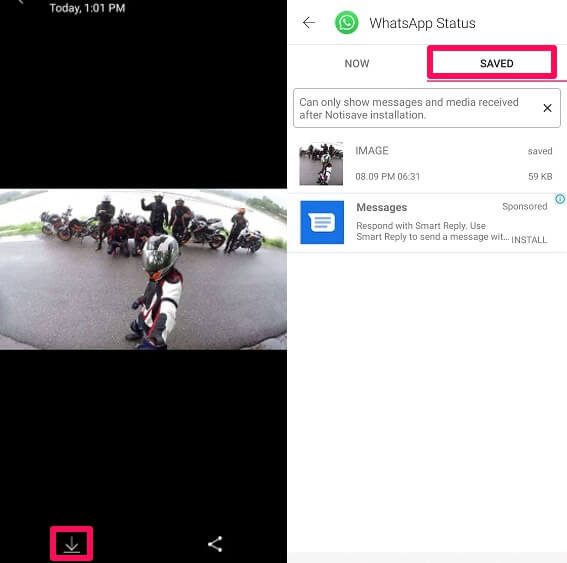
Ilmoitusten estäminen
Voit myös estää tai sallia eri sovellusten lähettämisen ilmoituksia matkapuhelimen näytön tilapalkkiin. Jos ilmoitus estetään, kyseisten sovellusten ilmoitukset eivät enää näy tilapalkissa, mutta voit silti tarkistaa ne Notisave-sovelluksesta, jos haluat. Voit estää tai sallia tiettyjen sovellusten ilmoitukset napauttamalla Estä ilmoitukset vaihtoehto ja päälle/pois-painike kyseisen sovelluksen edessä.
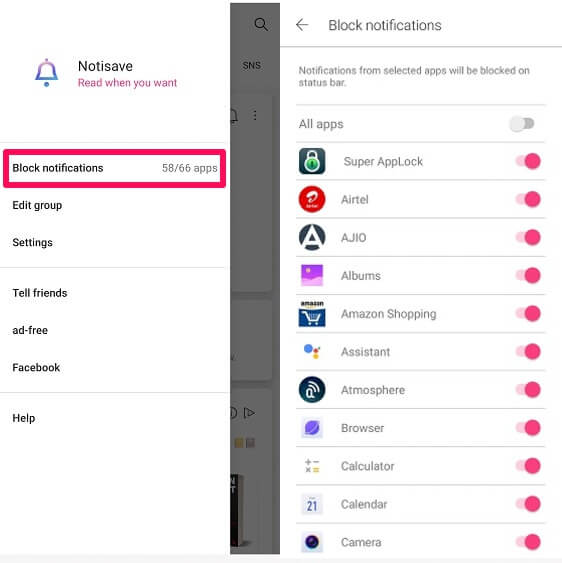
Palauta Android-ilmoitushistoria: viimeiset sanat
On vielä yksi ilmoitusseurantasovellus, jota käytimme katsomaan poistettuja WhatsApp-viestejä. Voit lukea siitä aiemmasta oppaastamme, joka selittää, miten se tehdään lukea WhatsApp-viestejä, vaikka niitä ei olisi lähetetty.
Me kaikki tiedämme ilmoitusten tärkeyden. Tällaisista sovelluksista on toisinaan suurta apua poistetun ilmoituksen tarkastelussa ilmoitushistorian kautta. Jos käytät jotain muuta tapaa saada takaisin kadonneet ilmoitukset, kerro siitä meille kommenteissa.
Viimeisimmät artikkelit